Voit lisätä lomakeohjausobjekteja, kuten valintaruutuja, valintanappeja tai vaihtopainikkeita tietojen syöttämisen helpottamiseksi. Valintaruudut soveltuvat hyvin lomakkeisiin, joissa on useita vaihtoehtoja. Valintanapit soveltuvat paremmin, kun käyttäjän on tehtävä vain yksi valinta. Vaihtopainikkeet osoittavat käyttöön otetun tai käytöstä poistetun tilan välistä tilaa, kun painiketta napsautetaan.
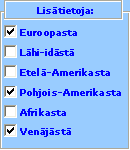

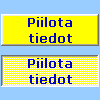
Jotta voit lisätä ActiveX-ohjausobjektin, valintanauhassa on oltava Kehitystyökalut-välilehti.
Huomautukset: Voit ottaa Kehitystyökalut-välilehden käyttöön seuraavien ohjeiden mukaisesti:
-
Napsauta Excel 2010:ssä ja uudemmissa versioissa Tiedosto > Asetukset > Muokkaa valintanauhaa, valitse Kehitystyökalut-valintaruutu ja napsauta OK.
-
Napsauta Excel 2007 Microsoft Office -painiketta

-
Jos haluat lisätä valintaruudun, napsauta Kehitystyökalut-välilehteä , valitse Lisää ja valitse ActiveX-komponentit-kohdassa

Jos haluat lisätä vaihtoehtopainikkeen, napsauta Kehitystyökalut-välilehteä , valitse Lisää ja valitse ActiveX-komponentit-kohdassa

Jos haluat lisätä vaihtopainikkeen, napsauta Kehitystyökalut-välilehteä , valitse Lisää ja valitse ActiveX-komponentit-kohdassa

-
Napsauta solussa paikassa, johon haluat lisätä ohjausobjektin.
Vihje: Voit lisätä kerralla vain yhden valintaruudun tai valintanapin. Kun olet lisännyt ensimmäisen ohjausobjektin, voit nopeuttaa lisäämistä napsauttamalla ohjausobjektia hiiren kakkospainikkeella ja valitsemalla Kopioi > Liitä.
-
Jos haluat muokata ActiveX-ohjausobjektia, varmista, että käytössä on suunnittelutila. Valitse Kehitystyökalut-välilehden Ohjausobjektit-ryhmässä Suunnittelutila.
-
Voit määrittää ohjausobjektin ominaisuudet valitsemalla Kehitystyökalut-välilehden Ohjausobjektit-ryhmästä Ominaisuudet.
Voit myös napsauttaa ohjausobjektia hiiren kakkospainikkeella ja napsauttaa Ominaisuudet.
Näyttöön tulee Ominaisuudet-valintaikkuna. Lisätietoja ominaisuuksista saat valitsemalla ominaisuuden ja painamalla sitten F1-näppäintä, jolloin Visual Basic -ohje tulee näyttöön. Voit myös kirjoittaa ominaisuuden nimen Visual Basic -ohjeen hakuruutuun. Katso lisätietoja ominaisuuksista myös artikkelista MSDN-ominaisuudet (Microsoft-lomakkeet).
Ohjausobjektin muotoileminen
-
Jos haluat muotoilla ohjausobjektia, napsauta ohjausobjektia hiiren kakkospainikkeella ja valitse ominaisuudet.
-
Muokkaa ominaisuutta tarvittaessa Ominaisuudet-valintaikkunassa.
Ohjausobjektin poistaminen
-
Napsauta ohjausobjektia hiiren kakkospainikkeella ja paina DELETE-näppäintä.
Katso myös
Valintaruudun tai valintanapin lisääminen (lomakeohjausobjektit)










